Sådan slår du undertekster til på Zoom

Lær hvordan du slår undertekster til på Zoom. Zooms automatiske undertekster gør det lettere at forstå opkaldsindholdet.
Google Authenticator ser ud til at være en af de mest populære løsninger til totrinsbekræftelse. Mens der er andre populære 2FA-apps, har pålideligheden af andre Google-tjenester gjort Google Authenticator til en valgfri app for mange brugere, der ønsker at styrke sikkerheden for både Google og tredjepartskonti.
En app som denne er normalt stabil og uden problemer. Der ser dog ud til at være et problem, der påvirker mange brugere, der bruger det for første gang. Der er mange nye brugere, der rapporterer, at deres 2FA-koder simpelthen ikke virker.
Indholdsfortegnelse:
Hvorfor Google Authenticator-koder ikke virker
Der burde ikke være mange mulige årsager til, at dine koder ikke virker, hvilket betyder, at du vil være i stand til at løse problemet på ingen tid. Den mest almindelige årsag til problemet er forkert tidssynkronisering. Tids- og datoindstillingerne på din telefon skal matche dem på Googles servere for at sikre, at godkendelseskoder altid kan fungere.
Nedenfor er de trin, du kan prøve for at håndtere problemet.
1. Juster dine indstillinger for tid og dato
Den første ting du bør prøve er at indstille din lokale tid og dato korrekt.
For Android-brugere:
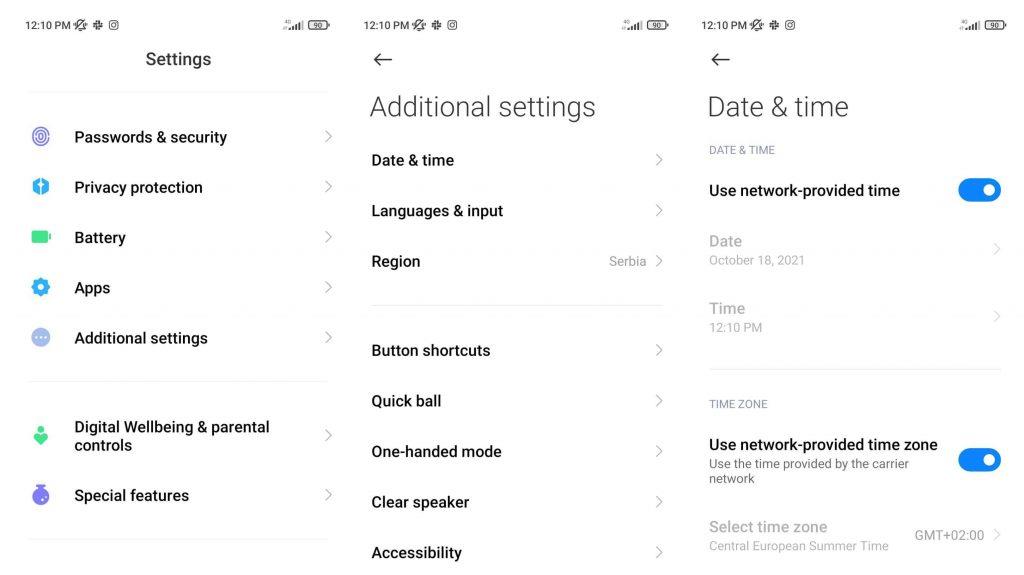
For iOS-brugere:
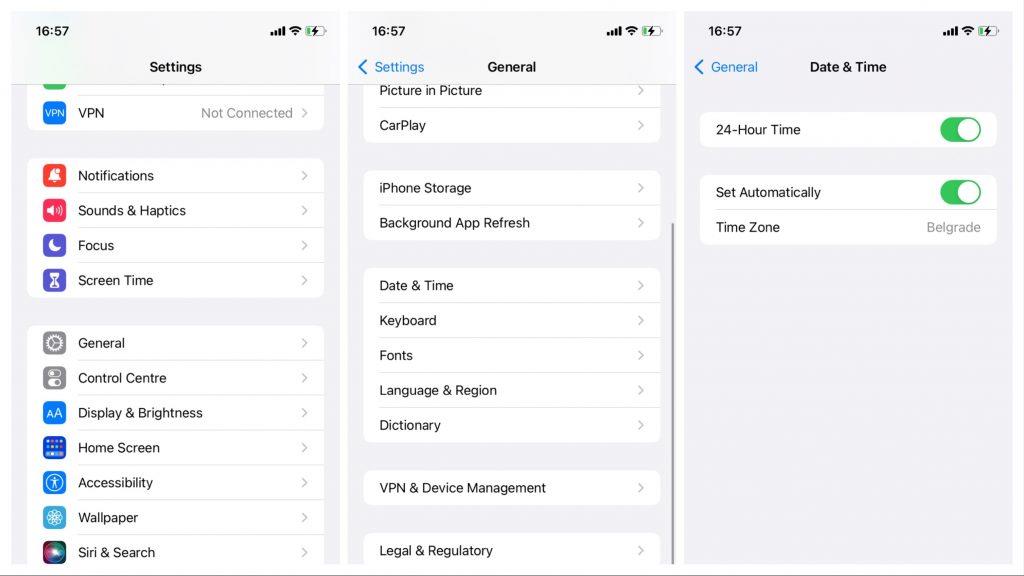
2. Synkroniser dato og klokkeslæt i Google Authenticator-appen
Hvis du foretrækker at have din tid fem minutter frem, så du aldrig kommer for sent på arbejde, så bør du synkronisere appen med Googles servere. Forhåbentlig behøver du ikke at ændre dine lokale tidsindstillinger. Følg nedenstående trin for at få alt synkroniseret.
3. Gem en kopi af dine sikkerhedskopieringskoder
For at sikre, at du aldrig mister adgangen til dine konti, selv når dine godkendelseskoder ikke fungerer korrekt på grund af nogle af de tidligere nævnte problemer, skal du sørge for altid at holde styr på dine backupkoder. Hver gang du konfigurerer to-faktor-godkendelse for en ny konto, giver Google Authenticator dig en backup-kode, som du kan bruge, hvis 2FA fejler. Det er også vigtigt at have dine backup-koder gemt, hvis du mister din telefon, eller din enhed holder op med at fungere.
Bortset fra backupkoder for hver konto, der er konfigureret til at fungere med din Google Authenticator-app, kan du også bruge 10 engangskoder, som vil være nyttige, hvis du mister adgangen til din telefon. Du kan også generere flere af disse koder, hvis du har brug for det, men vær opmærksom på, at du kun kan bruge en enkelt kode én gang. Sørg for at gemme disse koder et sikkert sted, hvor du til enhver tid kan få adgang til dem.
Sådan genererer du backupkoder til engangsbrug:
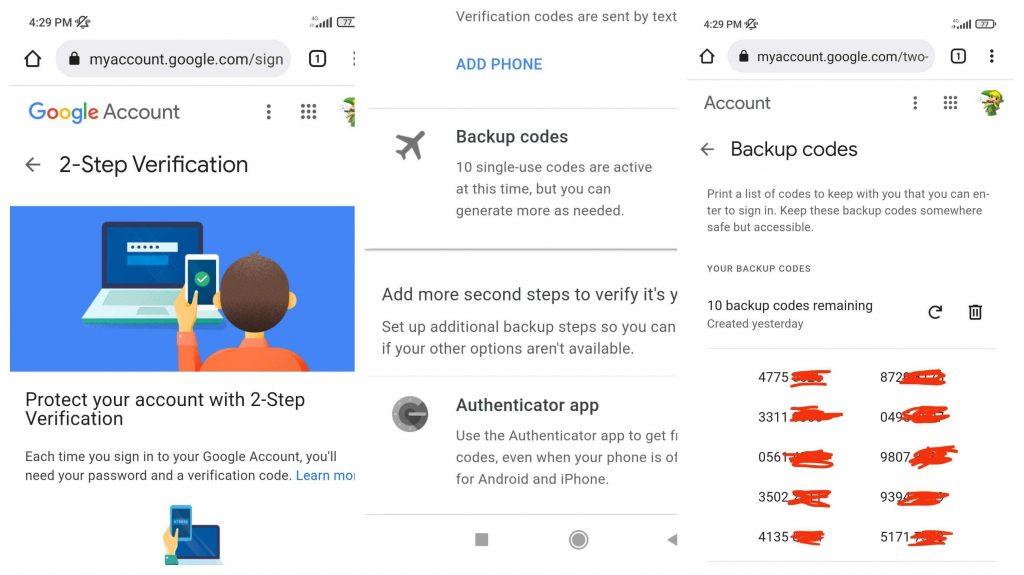
For at bruge disse koder i stedet for dine 2FA-koder, når du bliver bedt om at indtaste bekræftelseskoden, skal du klikke på Flere muligheder og indtaste en af de 8-cifrede koder, du har gemt.
4. Sørg for, at din app er opdateret
Selvom Google Authenticator-appen ikke har brug for de seneste opdateringer for at give dig pålidelige godkendelseskoder, bør du opdatere den regelmæssigt, så du kan have fuld sikkerhed på dine konti. Hvis din app ikke har de seneste opdateringer, kan den begynde at gå ned og potentielt føre til, at godkendelseskoderne ødelægges.
For at opdatere din app skal du blot gå til siden Google Authenticator Play Butik og klikke på Opdater .
Lær hvordan du slår undertekster til på Zoom. Zooms automatiske undertekster gør det lettere at forstå opkaldsindholdet.
Modtager fejludskrivningsmeddelelse på dit Windows 10-system, følg derefter rettelserne i artiklen og få din printer på sporet...
Du kan nemt besøge dine møder igen, hvis du optager dem. Sådan optager og afspiller du en Microsoft Teams-optagelse til dit næste møde.
Når du åbner en fil eller klikker på et link, vil din Android-enhed vælge en standardapp til at åbne den. Du kan nulstille dine standardapps på Android med denne vejledning.
RETTET: Entitlement.diagnostics.office.com certifikatfejl
For at finde ud af de bedste spilsider, der ikke er blokeret af skoler, skal du læse artiklen og vælge den bedste ikke-blokerede spilwebsted for skoler, gymnasier og værker
Hvis du står over for printeren i fejltilstandsproblemet på Windows 10-pc og ikke ved, hvordan du skal håndtere det, så følg disse løsninger for at løse det.
Hvis du undrede dig over, hvordan du sikkerhedskopierer din Chromebook, har vi dækket dig. Lær mere om, hvad der sikkerhedskopieres automatisk, og hvad der ikke er her
Vil du rette Xbox-appen vil ikke åbne i Windows 10, så følg rettelserne som Aktiver Xbox-appen fra Tjenester, nulstil Xbox-appen, Nulstil Xbox-apppakken og andre..
Hvis du har et Logitech-tastatur og -mus, vil du se denne proces køre. Det er ikke malware, men det er ikke en vigtig eksekverbar fil til Windows OS.
![[100% løst] Hvordan rettes meddelelsen Fejludskrivning på Windows 10? [100% løst] Hvordan rettes meddelelsen Fejludskrivning på Windows 10?](https://img2.luckytemplates.com/resources1/images2/image-9322-0408150406327.png)




![RETTET: Printer i fejltilstand [HP, Canon, Epson, Zebra & Brother] RETTET: Printer i fejltilstand [HP, Canon, Epson, Zebra & Brother]](https://img2.luckytemplates.com/resources1/images2/image-1874-0408150757336.png)

![Sådan rettes Xbox-appen vil ikke åbne i Windows 10 [HURTIG GUIDE] Sådan rettes Xbox-appen vil ikke åbne i Windows 10 [HURTIG GUIDE]](https://img2.luckytemplates.com/resources1/images2/image-7896-0408150400865.png)
